
Iniziare ad usare Consigli Cloud
E' il tuo primo accesso? Segui questi semplici passi
Se è il tuo primo accesso, devi solo seguire questi semplici passi, uno dietro l'altro: in qualche minuto sarai pronto a loggarti su Consigli Cloud.


Clicca su Avvia
Vai ad inizio pagina e clicca sul tasto "Avvia": si aprirà il client Consigli Cloud, inserisci user e password. A questo punto ti sarà richiesto di cambiare la password: inserisci una password a tua scelta e poi rifai l'accesso

Attendi
Se la seduta non è ancora iniziata, dopo l'accesso troverai il messaggio "in attesa di avvio di una seduta": aspetta. Nel momento in cui il Presidente avvierà la seduta, automaticamente ti appariranno i punti all'ordine del giorno
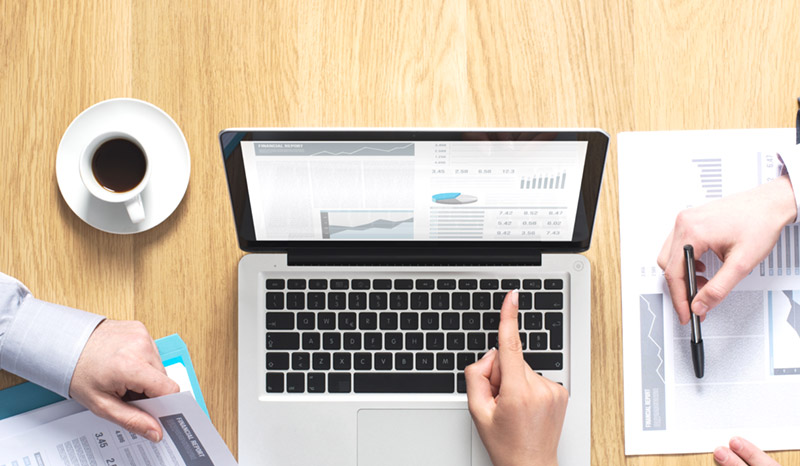
Avvia Zoom
A questo punto clicca sul tasto "Avvia Zoom", ti si aprirà la finestra di Zoom, automaticamente. Dai il consenso all'accesso webcam e microfono e sarai dentro l'aula virtuale. Per una vista ottimale, affianca la finestra di Zoom alla sinistra del client Consigli Cloud
la piattaforma consigli cloud
scopri come funziona
TUTTO SOTTO CONTROLLO
Una volta avviato il meeting su Zoom direttamente da Consigli Cloud, i lavori sono sotto controllo. Il Consiglieri si possono prenotare per parlare e il Presidente vede l'ordine degli iscritti a parlare e dà loro questa facoltà.
All'avvio di ogni intervento, è possibile avere contezza dei tempi attraverso il comodo contatore che cronometra la durata dello stesso. Dalla propria consolle, il Presidente avvia il dibattito per ogni punto all'ordine del giorno, dà e toglie la parola, avvia le votazioni. Dallo stesso pannello, a votazione conclusa, è possibile consultarne l'esito e stamparne la reportistica.
Per ottenere l'effetto come nell'immagine, è sufficiente affiancare le due finestre di Zoom e Consigli Cloud. Per maggiori informazioni su come affiancare le finestre, premere il pulsante qui sotto..
usare il sistema da smartphone
partecipare in mobilità
Per quanto non sia consigliabile la partecipazione ad un'assemblea istituzionale usando uno smartphone (si pensi alla poca stabilità della connessione, alle dimensioni dello schermo, all'ipotesi in cui, mentre si sta parlando, arrivi una chiamata), è comunque possibile
ACCEDERE ALLA PIATTAFORMA CONSIGLI CLOUD
concedere i permessi video e audio
prenotarsi e votare
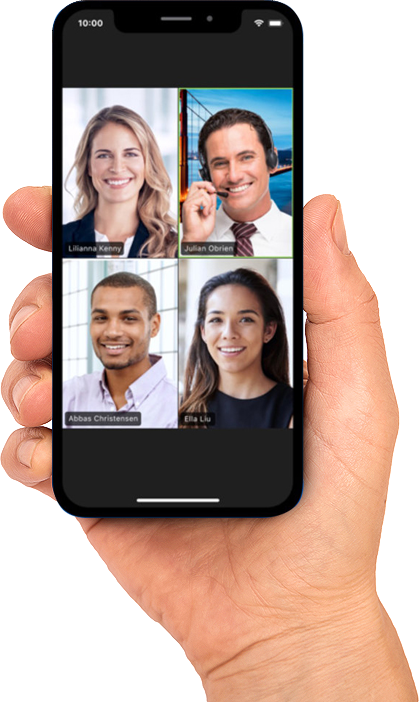
VIDEO TUTORIAL
09. FAQ
ancora qualche problema?
Se hai ancora delle difficoltà, prima di contattare il supporto tecnico, prova a cercare una risposta alle tue domande, leggendo le FAQ qui sotto
10. CONTACT US
RISPONDIAMO ALLE TUE DOMANDE









